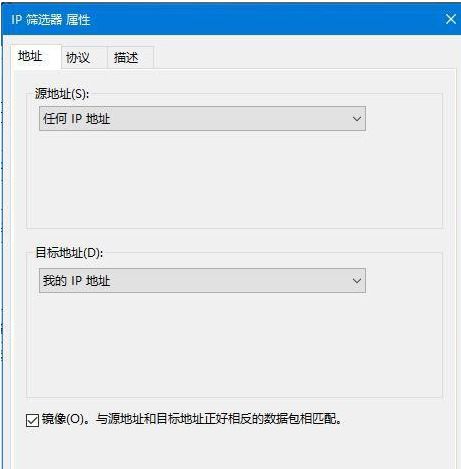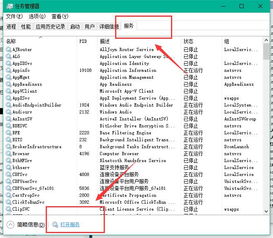Win10系统关闭445端口的方法
在Windows 10系统中,关闭445端口是一项常见的网络安全措施,特别是在应对某些特定类型的网络攻击时显得尤为重要。445端口通常用于SMB(Server Message Block)协议,它允许Windows计算机在网络上进行文件和打印共享。然而,这个端口有时也会被恶意软件利用,进行网络入侵和数据窃取。因此,为了提升系统的安全性,关闭445端口是一个有效的预防措施。
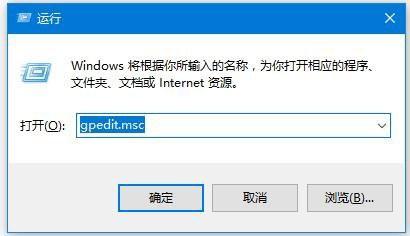
以下是几种在Windows 10系统中关闭445端口的方法,供您选择最适合自己的一种进行操作:

方法一:通过Windows Defender防火墙关闭445端口
1. 打开控制面板
首先,您需要打开“控制面板”。这可以通过在开始菜单中搜索“控制面板”来实现。
2. 进入系统和安全
在控制面板中,找到并点击“系统和安全”选项。
3. 选择Windows Defender防火墙
在系统和安全界面中,选择“Windows Defender防火墙”。
4. 进入高级设置
在Windows Defender防火墙窗口中,点击左侧的“高级设置”选项。
5. 选择入站规则
在高级安全Windows Defender防火墙窗口中,选择“入站规则”。
6. 找到并禁用文件和打印共享(SMB-In)规则
在入站规则的右侧窗格中,找到名为“文件和打印共享(SMB-In)”的规则。右键单击该规则,并选择“禁用规则”。
7. 确认并关闭窗口
确认禁用规则后,关闭所有打开的窗口。此时,445端口已经被成功关闭。
方法二:通过本地组策略编辑器关闭445端口
1. 打开本地组策略编辑器
同时按下Win+R键,打开运行对话框。输入“gpedit.msc”后回车,打开本地组策略编辑器。
2. 导航到安全设置
在本地组策略编辑器中,展开左侧的“Windows设置”树状结构,选择“安全设置”子目录,然后找到“IP安全策略”。
3. 创建IP安全策略
在IP安全策略中,点击菜单栏的“创建IP安全策略”,按照向导的提示完成策略的创建。在向导的最后一步,确保勾选“编辑属性”并单击“完成”。
4. 配置IP筛选器和筛选器操作
进入编辑对话框后,在规则选项卡内,去掉“使用添加向导”前的勾,然后点击“添加”按钮。在新规则属性对话框中,添加一个新的筛选器,命名为“封端口”。在筛选器属性中,配置源地址和目标地址,以及选择TCP协议。在端口类型中,添加445端口。
完成筛选器的配置后,选择“筛选器操作”选项卡,同样去掉“使用添加向导”前的勾,然后点击“添加”按钮。在筛选器操作属性中,选择“阻止”作为安全方法。
5. 命名并应用筛选器
在常规选项卡中,对筛选器进行命名(例如“阻止445端口”)。选中刚才新建的“阻止”筛选器,点击应用并确定。
6. 分配新IP安全策略
回到本地组策略编辑器的主界面,在IP安全策略中找到刚才新建的“新IP安全策略”规则,右键单击它并选择“分配”选项,使其生效。
7. 重启计算机
重启计算机后,445端口将被关闭。您可以通过在cmd命令行中输入“netstat -an”命令来检查端口状态(注意,需要先切换到`c:\windows\system32\`目录)。
方法三:通过新建防火墙规则关闭445端口
1. 打开控制面板并进入防火墙设置
与方法一类似,首先打开控制面板,选择“系统和安全”,然后点击“Windows Defender防火墙”。在防火墙窗口中,点击左侧的“高级设置”。
2. 新建入站规则
在高级安全Windows Defender防火墙窗口中,选择“入站规则”,然后点击右侧的“新建规则”按钮。
3. 配置规则类型和端口
在新建入站规则向导中,选择“端口”作为规则类型,然后点击下一步。在协议和端口窗口中,选择TCP协议,并在特定本地端口框中输入445。
4. 配置操作
在操作窗口中,将默认的“允许连接”更改为“阻止连接”,然后点击下一步。
5. 配置配置文件
在配置文件窗口中,选择何时应用该规则。默认情况下,域、专用和公用配置文件都会被选中。点击下一步继续。
6. 命名规则
在名称窗口中,为新建的规则命名(例如“阻止445端口”),然后点击完成。
7. 检查规则
回到高级安全Windows Defender防火墙窗口中,您应该能够看到已新建的入站规则。此时,445端口已经被关闭。
注意事项
关闭445端口可能会影响某些网络功能或应用程序的正常运行,特别是那些依赖于SMB协议进行文件和打印共享的功能。因此,在进行此操作之前,请确保您了解可能带来的后果。
如果您不确定是否应该关闭445端口,建议先咨询网络管理员或技术支持人员。
为了防止数据丢失或损坏,请在更改任何系统设置之前备份重要数据。
通过以上任何一种方法,您都可以轻松地在Windows 10系统中关闭445端口,从而提升系统的安全性。希望这篇文章能够帮助到您!
- 上一篇: 如何在小度APP中设置整点报时功能
- 下一篇: 空调电辅热功能解析
-
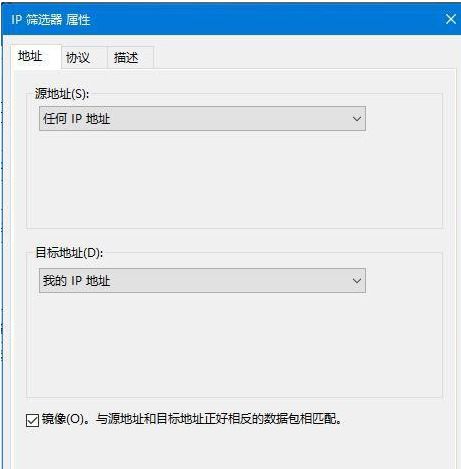 掌握445端口高效开启技巧资讯攻略11-19
掌握445端口高效开启技巧资讯攻略11-19 -
 Win10系统关闭防火墙的详细步骤资讯攻略10-31
Win10系统关闭防火墙的详细步骤资讯攻略10-31 -
 【一问一答】如何轻松关闭Win10系统的烦人用户账户控制提示?资讯攻略11-01
【一问一答】如何轻松关闭Win10系统的烦人用户账户控制提示?资讯攻略11-01 -
 如何关闭Win10注册表访问权限资讯攻略10-28
如何关闭Win10注册表访问权限资讯攻略10-28 -
 如何关闭Win10的自动更新?资讯攻略10-30
如何关闭Win10的自动更新?资讯攻略10-30 -
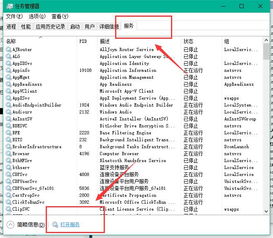 如何在Win10中关闭自动更新?资讯攻略12-07
如何在Win10中关闭自动更新?资讯攻略12-07